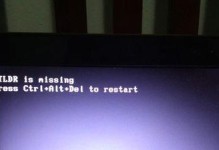本文将详细介绍如何在已安装WindowsXP操作系统的电脑上,使用光盘进行安装新的Windows8系统的步骤和注意事项。无需担心,本文将带你一步步完成安装过程。

一、准备工作——检查硬件兼容性
在安装新操作系统之前,首先需要检查你的计算机是否满足Windows8系统的最低硬件要求,包括处理器、内存、硬盘空间等。
二、备份重要数据——确保安全
在进行系统安装之前,务必备份所有重要数据,以免在安装过程中丢失。可以将文件复制到外部存储设备或者使用云存储服务进行备份。

三、获取Windows8安装光盘——准备安装介质
如果你已经购买了Windows8系统,可以使用官方提供的安装光盘。如果没有购买,你可以从官方网站上下载ISO镜像文件,并将其刻录到光盘上。
四、设置BIOS启动顺序——准备启动光盘
在安装Windows8之前,你需要将计算机的启动顺序设置为从光盘启动。进入BIOS设置界面,将光盘驱动器设置为第一启动设备。
五、插入光盘并重启——准备安装系统
将准备好的Windows8安装光盘插入光驱,然后重新启动计算机。计算机会从光盘启动,并进入Windows8安装界面。

六、选择语言和地区——个性化设置
在安装界面上,选择你喜欢的语言和地区设置,然后点击下一步继续安装。
七、输入产品密钥——授权激活系统
在安装过程中,需要输入你购买的Windows8产品密钥,然后点击下一步。如果没有购买密钥,可以选择跳过此步骤,但系统将会处于未激活状态。
八、接受许可协议——阅读并同意
阅读Windows8许可协议,并勾选“我接受许可条款”选项,然后点击下一步。
九、选择安装类型——全新安装或升级
在安装类型界面上,选择“自定义:只安装Windows(高级)”选项,然后点击下一步。如果你想保留原来的数据和程序,则选择“升级:保留文件和设置”。
十、选择安装位置——指定系统安装路径
如果你选择了全新安装,系统将会显示一个磁盘分区列表。选择要安装Windows8的磁盘分区,并点击下一步。
十一、等待系统安装——耐心等待
系统将开始复制文件、安装组件和应用程序,这个过程可能需要一些时间。请耐心等待,不要中断安装过程。
十二、设置个性化选项——自定义设置
在安装过程的后续界面上,可以进行一些个性化设置,如计算机名称、网络连接等。根据自己的需求进行设置,并点击下一步继续。
十三、创建账户和密码——设置登录凭据
在创建账户界面上,输入你的用户名和密码,然后点击下一步。如果你不想设置密码,可以留空。
十四、等待系统配置——最后一步
系统将会进行最后的配置和初始化,这也需要一些时间。请耐心等待,不要中断此过程。
十五、安装完成——享受新系统
当系统安装完成后,电脑将会重新启动,并进入全新的Windows8操作系统。现在,你可以开始享受新系统带来的各种功能和体验了。
通过以上十五个步骤,你已经成功地使用光盘将Windows8系统安装到了原先的WindowsXP电脑上。希望本文能够帮助到你,祝你使用新系统愉快!